 |
 |
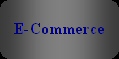 |
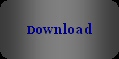 |
 |
 |
 |
 |
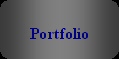 |
Avviare Prompt dei comandi (cmd.exe)
al primo avvio del Sistema Operativo
Cominciamo!
1) Impostare l'avvio nel BIOS per l'avvio dall'unità ottica, inserire il disco di Windows e riavviare il PC.
Nella prima schermata selezionare la lingua, quindi Ripristina il computer e poi farà un po' di ricerca, in Opzioni di ripristino di sistema selezioniamo strumenti di recupero, quindi selezionare il sistema operativo e fare clic su Avanti, prendere nota della lettera di unità del sistema operativo.

2) Nella finestra successiva, seleziona "Prompt dei comandi", quindi nella finestra di comando digitare "regedit" (senza le virgolette) e premere invio.
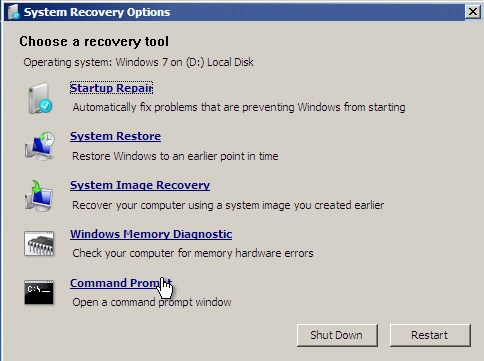
3) Nella finestra Editor del Registro di sistema che si apre fare clic per selezionare "HKEY_LOCAL_MACHINE", poi nel menu "File" selezionare "Carica Hive".
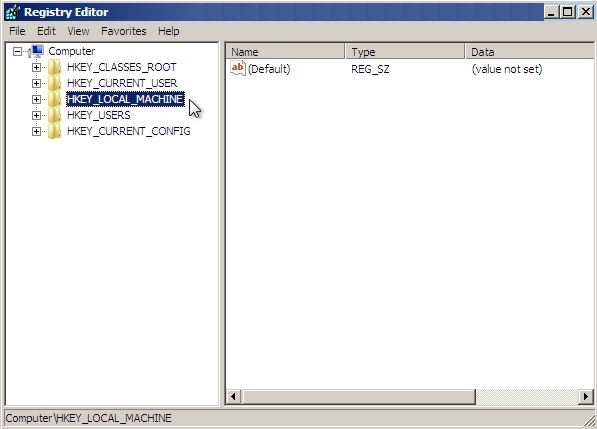
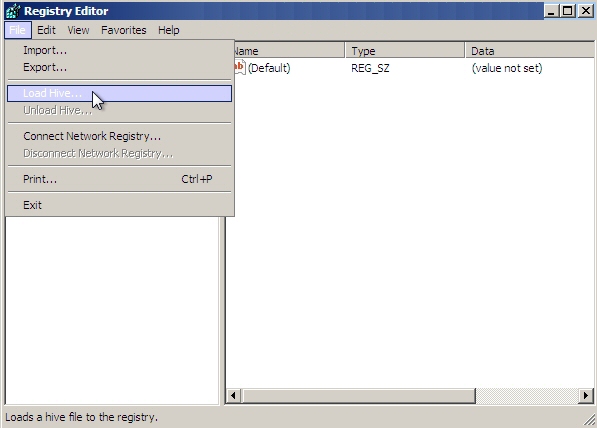
4) Nel campo "Cerca in" in "Carica Hive" individuare (nel mio caso) LocalDisk Windows \ System32 \ config \ SYSTEM e fare clic su "Apri".
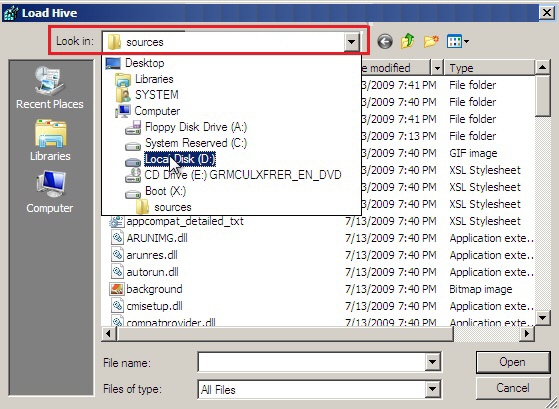
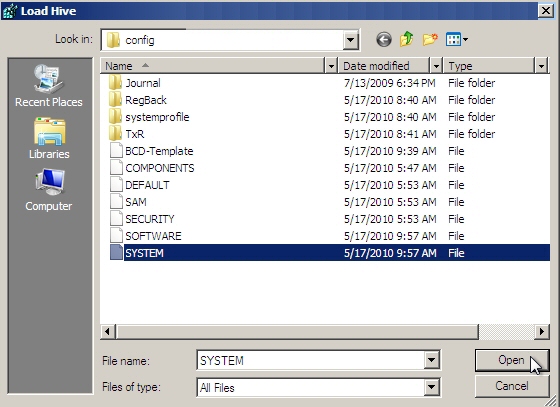
5) Nel campo "Carica Hive", "Chiave Nome" dare alla nuova chiave il nome ad esempio "123" (che può essere quello che ti pare) e fare clic su OK.
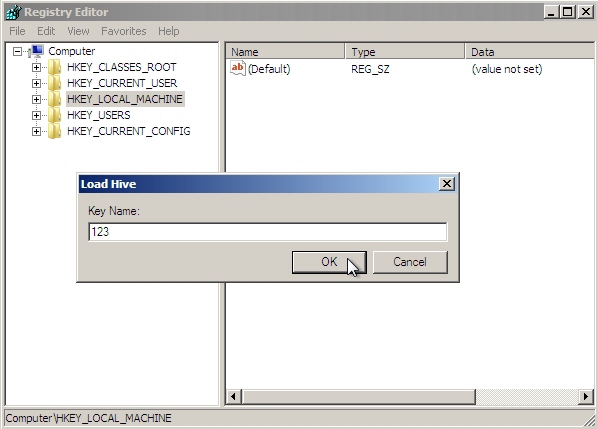
6) Nel riquadro sinistro della finestra Editor del Registro di sistema fare clic sul segno "+" per espandere la chiave "HKEY_LOCAL_MACHINE", quindi fare clic sul segno "+" per espandere la chiave "123", quindi fare clic per selezionare il tasto "Setup".
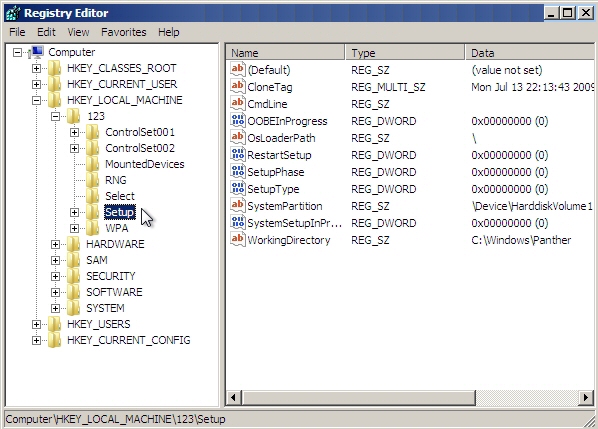
7) Ora, nel riquadro di destra fare clic destro "SetupType" e selezionare "Modifica", impostare i "Dati valore" a "2" e fare clic su OK.
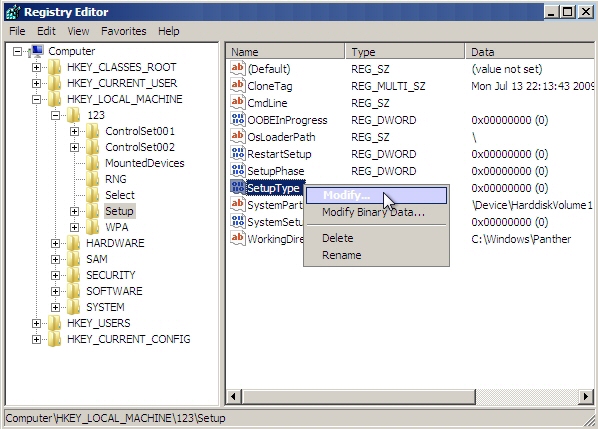
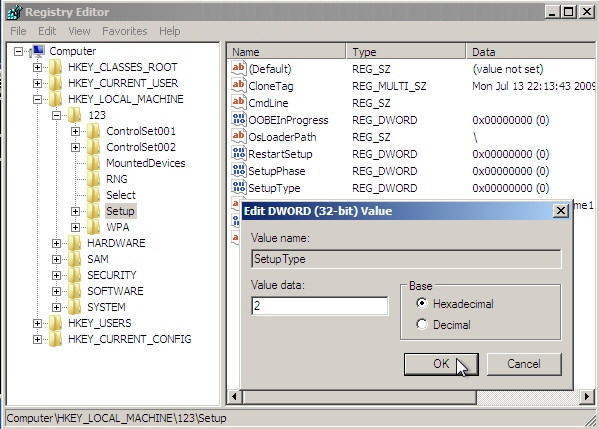
8) Anche in questo caso nel riquadro di destra fare clic destro "CmdLine" e selezionare "Modifica" e impostare i "Dati valore" a "cmd.exe" e fare clic su OK.
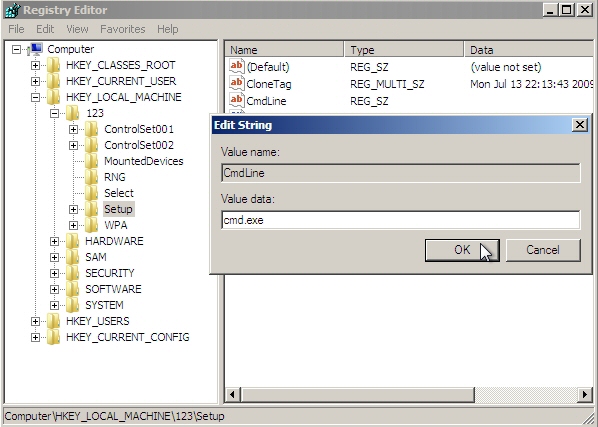
9) In Editor del Registro di sistema fare clic sul segno "+" per espandere HKEY_LOCAL_MACHINE e fare clic per selezionare la nuova chiave "123", nel menu "File" selezionare "Scarica Hive" e fare clic su "Sì" per la "Sei sicuro .. "
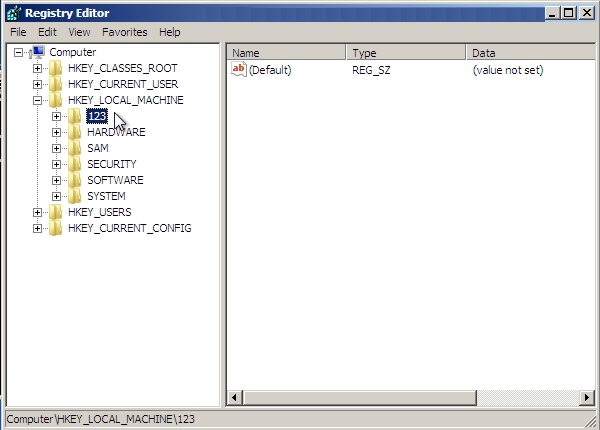
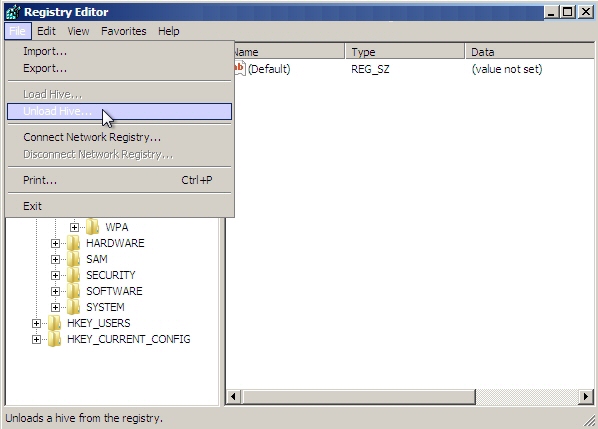
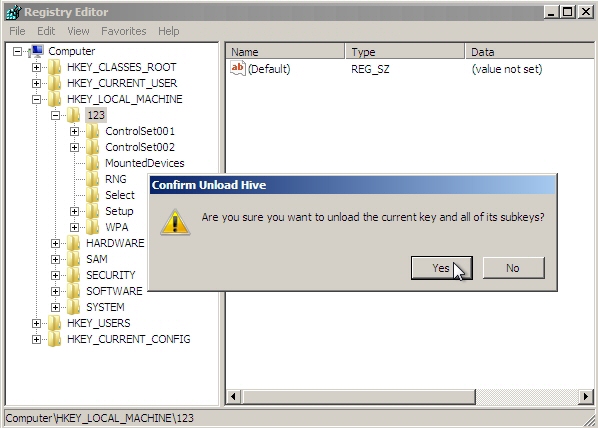
10) Ora chiudete l'Editor del Registro di sistema nel menu "File" fare clic su "Esci", quindi nella finestra di comando digitare "exit" e premere Invio per chiudere la finestra di comando, quindi rimuovere il disco di Windows e riavviare il PC.
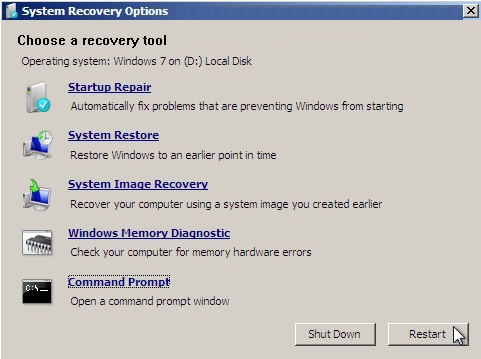
11) Dopo il riavvio del PC una finestra di comando si apre, in questa finestra digitare "net user <nomeutente> <nuova password>" se si dispone di un nome utente con gli spazi, è necessario utilizzare "" tra virgolette il nome utente, quando si riceve il "comando riuscita" vuoldire che l'operazione e' andato a buon fine, digitare EXIT e utilizzare l'utente e la password creata per accedere nella schermata di accesso.
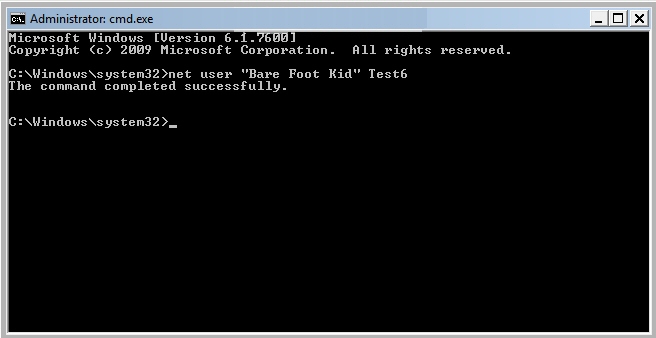
Buon divertimento! ![]()
LE INFORMAZIONI CONTENUTE SONO FORNITE SENZA GARANZIA DI ALCUN TIPO, IMPLICITA OD ESPLICITA. L'UTENTE SI ASSUME L'INTERA RESPONSABILITA' PER L'UTILIZZO DI QUESTE INFORMAZIONI. IN NESSUN CASO SI RENDONO RESPONSABILI PER DANNI DIRETTI, INDIRETTI O ACCIDENTALI CHE POSSANO PROVOCARE PERDITA DI DENARO O DI DATI.
|
||||||||||||||||||||||
Numero Di Accessi Alla Pagina:
